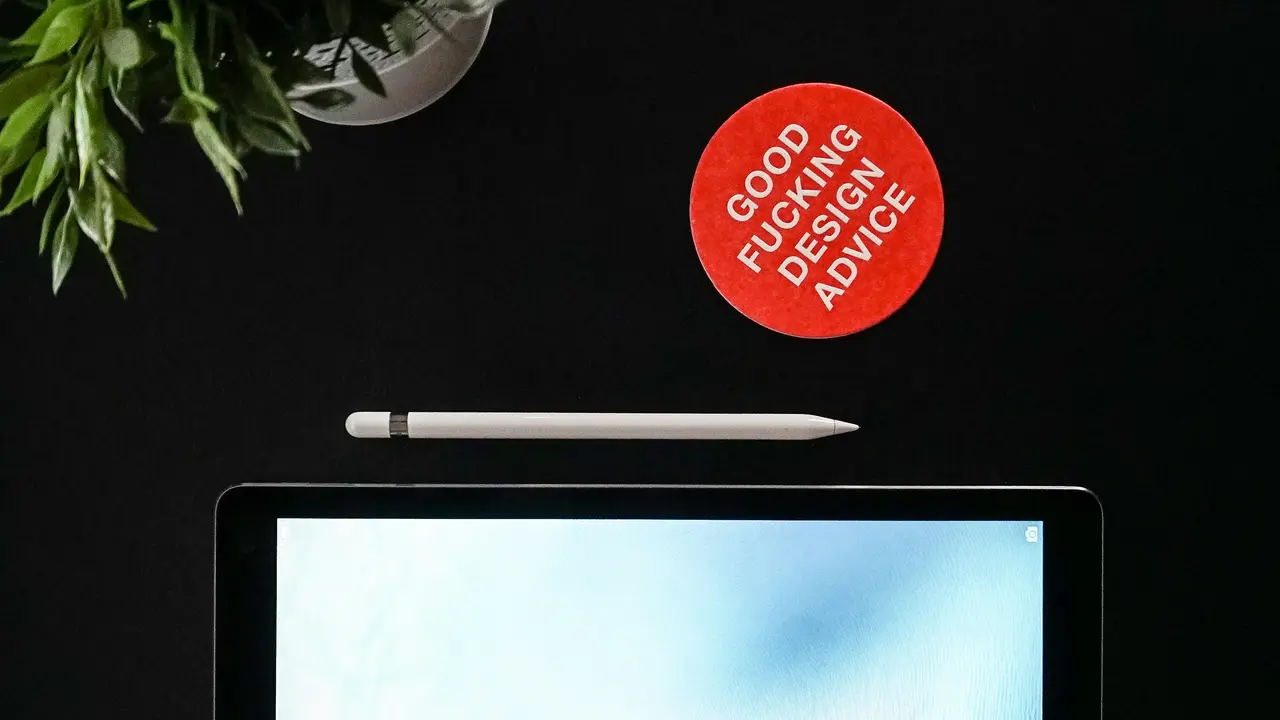Sei curioso di scoprire come fare funzionare portatile chiuso collegato a monitor? Non sei solo! Molti utenti si trovano nella situazione di voler utilizzare il proprio laptop come un desktop, senza dover sempre tenerlo aperto. In questo articolo, esploreremo i passi necessari per configurare il tuo portatile in modo da poterlo usare chiuso mentre è connesso a un monitor. Preparati a ottenere il massimo dal tuo setup!
In qualità di Affiliato Amazon ricevo un guadagno dagli acquisti idonei.
Impostazione del Portatile per Funzionare Chiuso
Verifica le Impostazioni di Alimentazione
La prima cosa da fare è controllare le impostazioni di alimentazione del tuo portatile. Ecco come procedere:
- Apertura del Pannello di Controllo o Impostazioni. Cerca “Opzioni risparmio energia”.
- Seleziona “Modifica le impostazioni del piano”.
- Clicca su “Cambia impostazioni avanzate di risparmio energia”.
- Trova la sezione “Potenza e sonno”.
- Modifica l’opzione “Quando chiudi il coperchio” su “Non fare nulla”.
Queste impostazioni garantiranno che il portatile non vada in modalità di inattività quando il coperchio è chiuso.
Collegare il Monitor Esterno
Una volta che hai configurato le impostazioni di alimentazione, puoi procedere a collegare il monitor esterno. Ecco alcune informazioni utili:
- Utilizza un cavo HDMI, DisplayPort o VGA a seconda delle porte disponibili sul tuo portatile e monitor.
- Accendi il monitor e seleziona la giusta sorgente di input.
- Collega il cavo al portatile e al monitor.
Il monitor dovrebbe riconoscere automaticamente la connessione e visualizzare il desktop.
Configurazione della Visualizzazione
Selezionare il Monitor Primario
Per utilizzare il monitor esterno come schermo principale, è necessario configurare le impostazioni di visualizzazione:
- In Windows, fai clic destro sul desktop e seleziona “Impostazioni schermo”.
- Seleziona il tuo monitor esterno nella sezione “Riorganizza i tuoi schermi”.
- Scorri verso il basso fino a “Più schermi” e scegli “Estendi questi schermi” o “Duplica questi schermi”.
Assicurati di impostare il monitor esterno come principale se desideri usarlo mentre il portatile è chiuso.
Regolazioni delle Impostazioni di Risoluzione
Per ottimizzare l’aspetto delle tue applicazioni, potrebbe essere utile regolare la risoluzione del monitor:
- Fai clic su “Impostazioni schermo”.
- Seleziona il monitor esterno e modifica la risoluzione fino a trovare la configurazione migliore.
Assicurati che la risoluzione scelta sia compatibile con il monitor per evitare problemi di visualizzazione.
In qualità di Affiliato Amazon ricevo un guadagno dagli acquisti idonei.
Utilizzare il Portatile senza Aprirlo
Accessorio Necessari
Per utilizzare il portatile chiuso, è consigliabile avere alcuni accessori utili:
- Una tastiera e un mouse esterni per un maggiore comfort.
- Supporti per laptop se desideri tenere il dispositivo ventilato.
- Cavi di alimentazione adeguati per mantenere il portatile carico mentre è collegato al monitor.
Controllo della Temperatura del Portatile
È importante monitorare la temperatura del portatile quando è chiuso. Dovresti considerare:
- Utilizzare un software di monitoraggio della temperatura per assicurarti che non si surriscaldi.
- Posizionare il portatile in un’area ben ventilata per favorire il raffreddamento.
Questi piccoli accorgimenti permetteranno di prolungare la vita del tuo dispositivo.
Problemi Comuni e Soluzioni
Schermo Nero o Nessun Segnale
Se il monitor non visualizza nulla, ci sono alcuni passi che puoi seguire:
- Controlla i cavi di connessione per eventuali danni o disconnessioni.
- Assicurati che il monitor sia acceso e impostato sulla giusta sorgente di input.
- Prova a scollegare e ricollegare il monitor mentre il portatile è acceso.
Ritardi o Lag nelle Prestazioni
Un uso prolungato del portatile chiuso potrebbe causare un rallentamento delle performance. Puoi alleviare queste problematiche seguendo questi suggerimenti:
- Chiudere applicazioni non necessarie mentre utilizzi il monitor esterno.
- Riavviare il portatile periodicamente per mantenere alte le prestazioni.
- Assicurati che i driver video siano aggiornati.
Benefici dell’Utilizzo del Portatile Chiuso
Maggiore Spazio
Utilizzando un monitor esterno e tenendo chiuso il portatile, puoi ottimizzare lo spazio sulla tua scrivania. Infatti:
- Il monitor esterno occupa meno spazio rispetto al portatile aperto.
- Puoi gestire meglio l’area di lavoro, liberando spazio per altri strumenti.
Migliore Ergonomia
Un altro vantaggio è l’ergonomia. Utilizzare un monitor esterno consente di posizionare schermo e tastiera a un’altezza corretta, migliorando postura e comfort durante l’utilizzo del computer.
Conclusione
In questo articolo abbiamo esplorato vari aspetti su come fare funzionare portatile chiuso collegato a monitor, dalle impostazioni iniziali alla gestione dei problemi comuni. Seguendo questi passaggi, troverai facile utilizzare il tuo portatile in modalità chiusa, massimizzando convenienza e comfort. Non dimenticare di monitorare sempre le prestazioni del tuo dispositivo. Se questa guida ti è stata utile, condividila con i tuoi amici e scopri altri articoli sul nostro blog per ulteriori suggerimenti e trucchi!
In qualità di Affiliato Amazon ricevo un guadagno dagli acquisti idonei.
Articoli recenti su Monitor Portatile
- Come scegliere il monitor principale con il portatile: Guida Essenziale
- Scopri Come Usare il PC Portatile Come Monitor per PC Fisso!
- Quanto costa sostituire monitor portatile? Scopri i prezzi!
- Scopri come non fare spegnere il monitor portatile chiuso!
- Come Attaccare Velocemente il PC Portatile a Monitor e Tastiera
Link utili per Monitor Portatile
- I migliori monitor portatili del 2025 – Laptop Mag
- Guida all’acquisto di monitor portatili – TechRadar
- Come collegare un monitor portatile al tuo laptop – Windows Central
- Recensioni monitor portatili – Digital Trends
- Monitor portatile: cosa sapere prima dell’acquisto – PCWorld